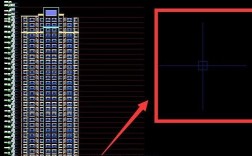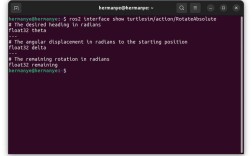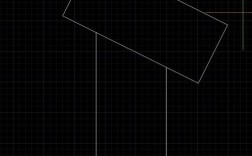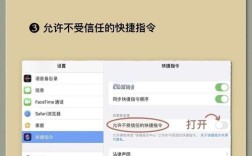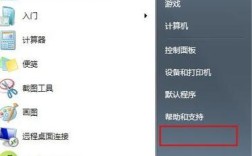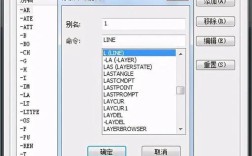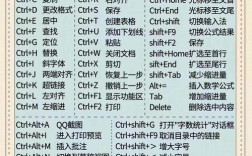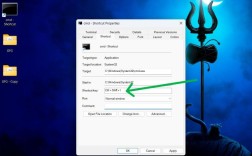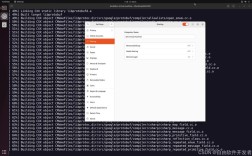在Linux操作系统中,vi编辑器是一款功能强大且广泛使用的文本编辑工具,它几乎被所有Linux发行版默认安装,vi是"visual"的缩写,最初由Bill Joy在1976年为BSD系统开发,后来演变为vim(Vi IMproved),但vi作为基础版本仍然被广泛使用,本文将详细介绍vi编辑器的使用方法,包括启动模式、基本操作、高级功能以及实用技巧,帮助用户熟练掌握这一工具。
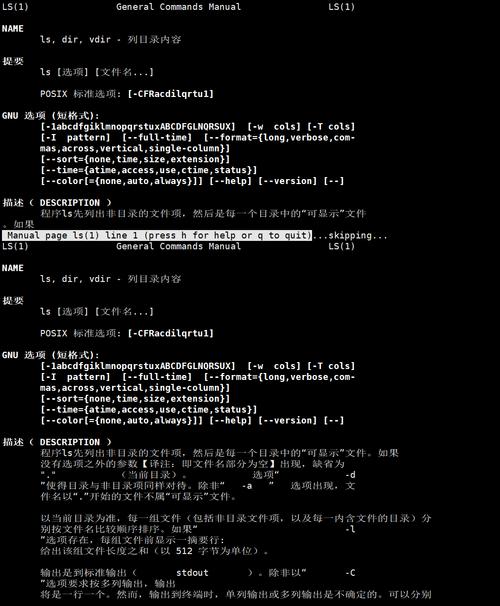
启动vi编辑器
要使用vi编辑文件,只需在终端中输入vi 文件名并按回车键,如果文件不存在,vi会创建一个新文件;如果文件已存在,vi会打开该文件,启动后,vi会进入"普通模式"(Normal Mode),这是vi的默认模式,用户可以在此模式下进行光标移动、文本删除等操作,vi主要分为三种模式:普通模式、插入模式和命令行模式,理解这三种模式的区别是熟练使用vi的关键。
三种模式详解
- 普通模式:启动vi后默认进入此模式,用于导航、删除、复制和粘贴文本,在此模式下,输入的任何字符都会被当作命令而非文本,按
dd可删除当前行,按yy可复制当前行。 - 插入模式:在此模式下,输入的字符会被直接插入到文本中,进入插入模式的方法包括按
i(在光标前插入)、a(在光标后插入)、o(在新行插入)等,按Esc键可返回普通模式。 - 命令行模式:通过在普通模式下输入进入此模式,用于执行保存文件、退出vi、搜索替换等高级命令。
w保存文件,q退出,wq保存并退出。
基本操作
光标移动
在普通模式下,光标移动是最频繁的操作,以下是一些常用的光标移动命令:
h:向左移动一个字符j:向下移动一行k:向上移动一行l:向右移动一个字符w:移动到下一个单词开头b:移动到上一个单词开头0(数字零):移动到行首- 移动到行尾
G:移动到文件末尾gg:移动到文件开头
文本编辑
- 删除:
x删除光标所在字符,dd删除当前行,dw删除一个单词。 - 复制:
yy复制当前行,yw复制一个单词。 - 粘贴:
p在光标后粘贴,P在光标前粘贴。 - 撤销与重做:
u撤销上一步操作,Ctrl + r重做。
查找与替换
- 查找:在普通模式下输入后跟要查找的文本,按回车键跳转到第一个匹配项,按
n跳转到下一个匹配项。 - 替换:在命令行模式下使用
s命令,例如s/old/new替换当前行的第一个匹配项,s/old/new/g替换当前行的所有匹配项,%s/old/new/g替换整个文件的所有匹配项。
高级功能
多文件编辑
vi支持同时编辑多个文件,使用next切换到下一个文件,prev切换到上一个文件,first跳转到第一个文件,last跳转到最后一个文件,要保存所有修改,可以使用wa(write all)命令。
分屏功能
vi可以通过分屏功能同时查看多个文件或同一文件的不同部分,在命令行模式下输入split水平分屏,vsplit垂直分屏,使用Ctrl + w后跟方向键可在分屏间切换光标。

宏录制
vi支持宏录制功能,用于重复执行一系列操作,在普通模式下按q后跟一个寄存器字母(如a)开始录制,执行完操作后按q停止录制,使用@a可重录制的宏(a为寄存器字母)。
配置文件与个性化
vi的配置文件为.vimrc,位于用户主目录下,通过编辑此文件,可以自定义vi的行为,例如设置行号显示、语法高亮、缩进等,以下是一些常用的配置项:
set number:显示行号set syntax=on:开启语法高亮set tabstop=4:设置制表符宽度为4个空格set autoindent:自动缩进
实用技巧
- 可视化模式:按
v进入字符可视化模式,按V(大写)进入行可视化模式,按Ctrl + v进入块可视化模式,可用于选中并批量编辑文本。 - 快速跳转:在普通模式下输入
f后跟一个字符,可跳转到当前行中该字符的下一个位置;t跳转到该字符的前一个位置。 - 自动补全:在插入模式下,按
Ctrl + n或Ctrl + p可进行单词补全。
常见问题与解决方案
在使用vi时,用户可能会遇到一些常见问题,
- 无法输入文本:这是因为在普通模式下,需要按
i或a进入插入模式。 - :按
u可撤销操作,或通过后跟寄存器字母(如"1p)恢复最近删除的内容。
相关问答FAQs
问题1:如何在vi中同时编辑多个文件?
解答:在启动vi时可以指定多个文件名,如vi file1.txt file2.txt,或进入vi后使用next加载下一个文件,使用args命令可查看当前打开的文件列表,bnext或bprev可在文件间切换。

问题2:vi如何实现批量替换文本?
解答:在命令行模式下,使用s命令结合范围标志可实现批量替换。1,10s/old/new/g替换第1到10行的所有匹配项,%s/old/new/g替换整个文件的所有匹配项,若需确认每次替换,可添加c标志,如s/old/new/gc。